
Spotify Premium을 사용하면 고품질 음악 스트리밍에 액세스 할 수 있습니다. 기본적으로 (무료 요금제를 사용중인 경우) Spotify는 모바일에서 96kbps, 컴퓨터에서 160kbps로 스트리밍합니다. 에서 이런 종류의 비트 전송률 , CD에 비해 작지만 눈에 띄는 품질 저하가 들립니다.
관련 : MP3, FLAC 및 기타 오디오 형식의 차이점은 무엇입니까?
그러나 Premium을 사용하면 최대 320kbps로 트랙을 스트리밍 할 수 있습니다. 이는 손실 비트 전송률의 금본위 제이며 대부분의 사람들은 CD와 같은 무손실 형식과의 차이를 확실하게 구분할 수 없습니다.
궁금하다면 NPR에서이 테스트를 확인하세요 . 128kbps MP3, 320kbps MP3 및 비 압축 WAV의 세 가지 형식으로 동일한 트랙을 제공합니다. 선택 항목에서 최고 품질의 트랙을 선택하기 만하면됩니다. 가장 낮은 품질의 트랙은 쉽게 피할 수 있었지만 일관성을 유지하면서 320kbps와 무손실 중에서 선택할 수는 없었습니다.
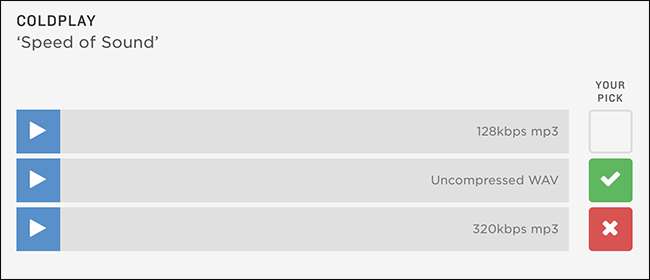
더 높은 320kbps 품질로 Spotify 트랙을 얻고 싶으십니까? 방법은 다음과 같습니다.
모바일
Spotify를 열고 라이브러리 탭으로 이동하여 오른쪽 상단의 설정 아이콘을 탭합니다. iOS에서는 음악 품질을 선택합니다. Android에서는 찾을 때까지 아래로 스크롤합니다.
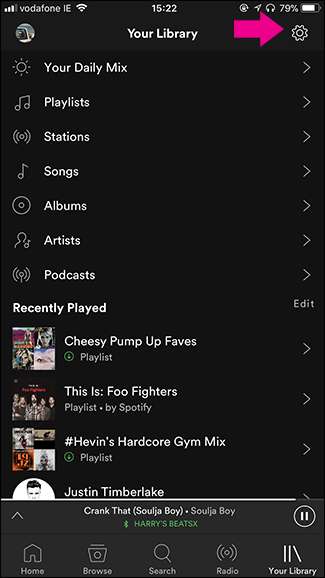

Spotify는 일반 (96kbps), 높음 (160kbps) 및 익스트림 (320kbps)의 세 가지 오디오 품질을 모바일에서 사용할 수 있습니다. 네트워크 품질과 사용중인 네트워크 종류에 따라 비트 전송률을 동적으로 조정하는 자동 옵션도 있습니다.

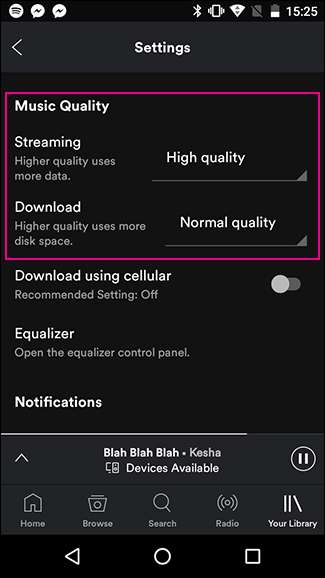
관련 : 데이터 양 (및 대역폭) 스트리밍 서비스 사용을 줄이는 방법
스트리밍에 대해 하나의 오디오 품질을 설정하고 다운로드 한 트랙 . 비트 레이트가 높을수록 스트리밍하는 동안 더 많은 데이터를 사용할수록 다운로드 할 때 트랙이 더 많은 공간을 차지합니다.
내 개인적인 선택은 High for Streaming과 Extreme for Downloads입니다. 나는 이것이 문제없이 대부분의 장소에서 셀룰러 데이터를 통해 스트리밍 할 수있는 동시에 고품질 음악을 갖는 것 사이의 최상의 균형을 이룬다 고 생각합니다.
데스크탑에서
Spotify를 열고 사용자 이름 옆에있는 아래쪽 화살표를 클릭 한 다음 설정을 선택합니다.
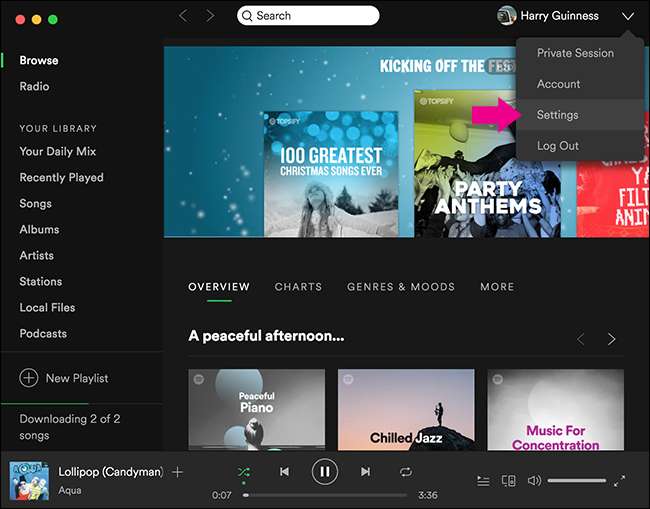
음악 품질에서 고품질 스트리밍을 켭니다.
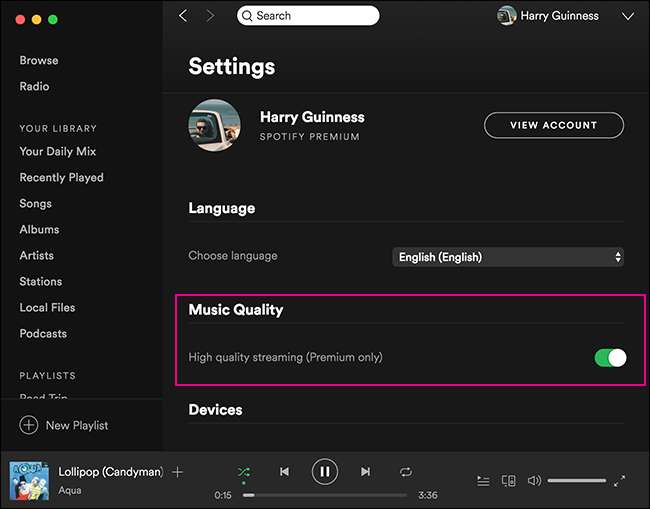
이를 통해 320kbps로 스트리밍 할 수 있습니다.







